كيفية تحويل ملفات PDF إلى ملفات ODT
يعد OpenOffice بديلاً شائعاً لبرنامج Microsoft Word نظراً لمرونته وسهولة استخدامه عبر المنصات المختلفة. عادةً ما تُحوَّل ملفات PDF التي تعد صيغة الملفات الأكثر شهرةً للملفات الرقمية إلى ODT عندما يحتاج المرء إلى فتحها بواسطة OpenOffice. توجد طرق عديدة لإنجاز هذه المهمة. تهدف هذه المقالة إلى إخبارك بأسهل طريقة لتحويل ملف PDF إلى ODT.
PDFelement هذا حل شائع للعديد من المشكلات التي تتضمن عمليات التحويل بين المستندات. يمكّنك من تحويل ملفات PDF إلى Word وExcel وPowerPoint ومجموعة من أنواع الملفات الأخرى باستخدام واجهة بسيطة وسهلة الاستخدام.
خطوات تحويل ملفات PDF إلى ملفات ODT
يسمح PDFelement للمستخدمين بالحصول على نسخ نظيفة من ملفات ODT التي يمكن استخدامها على منصات مختلفة. للحصول على ملفات ODT، تحتاج أولاً إلى تحويل ملفات PDF إلى Word وحفظ ملفات Word بصيغة ODT.
الخطوة 1. ارفع ملفات PDF
بمجرد إطلاق برنامج PDFelement، يمكنك النقر فوق زر "Open files" لتصفح ملف PDF لفتحه. أو يمكنك سحب ملف PDF المستهدف وإفلاته في نافذة البرنامج لفتحه تلقائياً.

الخطوة 2. تحويل ملف PDF إلى مستند Word
اختر زر "To Word" لبدء التحويل. أيضاً، إذا كان ملف PDF ممسوحاً ضوئياً، تأكد من إجراء OCR قبل التحويل بالنقر فوق الزر "OCR" في قائمة "Tool". بمجرد اكتمال العملية، سيعلمك مربع إعلام منبثق بالحالة.

الخطوة 3. حفظ ملفات Word بصيغة ODT
انتقل إلى مجلد الإخراج حيث تُخزَّن ملفات Word المحولة. افتح كل ملف باستخدام برنامج Microsoft Word وانتقل إلى قائمة "File". انقر فوق "Save as" وحدد مربع خيارات القائمة المنسدلة بعنوان "Save as type". اختر "OpenDocument Text" الآن. اختر مجلد الوجهة المناسب وانقر فوق "Save" بمجرد الانتهاء.
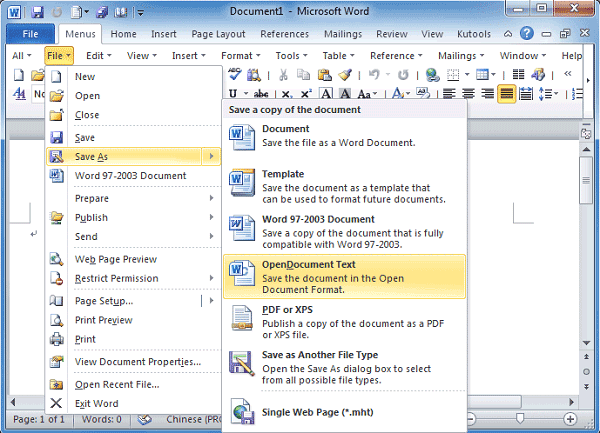
بغض النظر عن التحويلات، يسمح PDFelement للمستخدمين بتعديل مستندات PDF والتعليق عليها وطباعتها، بما في ذلك تعديل الصور والمخططات والنصوص داخل المستندات. بالإضافة إلى ذلك، يمكن للمستخدمين أيضاً إنشاء النماذج وتعديلها بسهولة باستخدام التطبيق، مما يساعدك على توفير الوقت عند التعامل مع النماذج عبر الإنترنت. بوسعك أيضاً إضافة ميزات أمان متطورة وتعديلها مثل كلمات المرور وعمليات التنقيح والتوقيعات الرقمية المخصصة والعلامات المائية للمساعدة في حماية خصوصية مستنداتك وأمانها.

